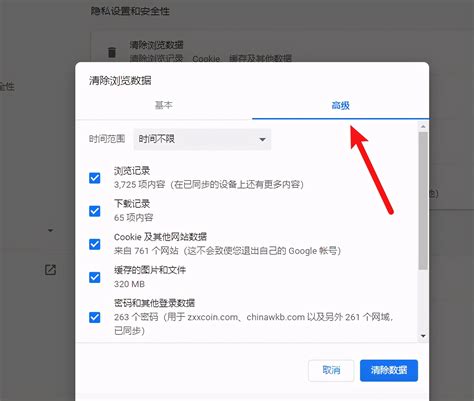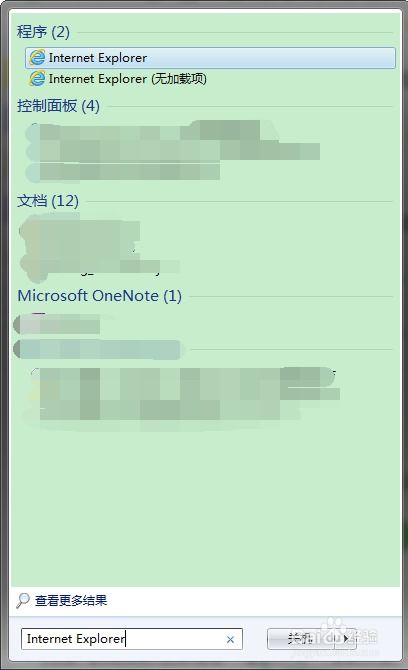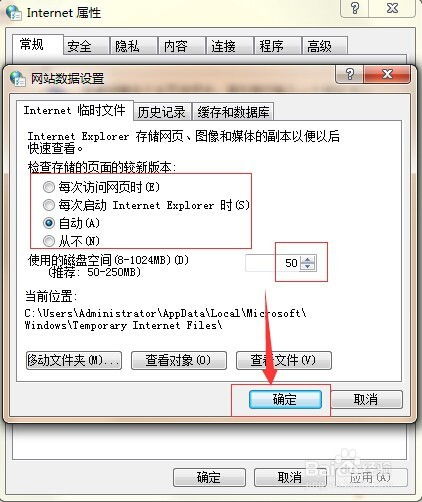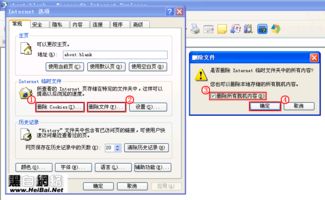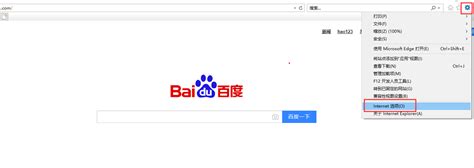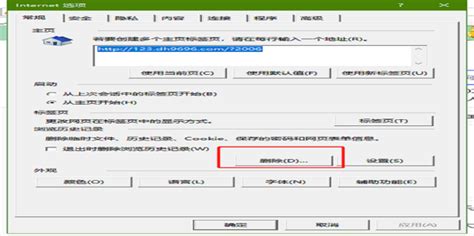轻松学会!如何快速清除IE浏览器缓存
清除IE浏览器的缓存是提升浏览器性能和保护个人隐私的重要步骤。以下将详细介绍几种常见且有效的清除IE缓存的方法,帮助您轻松管理浏览器的缓存数据。

方法一:通过浏览器的工具栏清除缓存
1. 打开IE浏览器:首先,确保IE浏览器已经打开。

2. 找到“工具”选项:在浏览器的顶部菜单栏中,找到并点击“工具”选项。如果您使用的是IE9或更高版本,可能会看到一个齿轮状的设置图标,点击它即可。

3. 选择“Internet选项”:点击“工具”后,会弹出一个下拉菜单,选择“Internet选项”。

4. 进入“常规”选项卡:在弹出的“Internet选项”对话框中,选择“常规”选项卡。
5. 删除浏览历史记录:在“常规”选项卡中,找到“浏览历史记录”部分,并点击“删除”按钮。
6. 选择需要删除的数据类型:在弹出的对话框中,勾选“临时互联网文件和网站文件”选项,并取消勾选其他不必要的选项(如“Cookie和网站数据”、“历史记录”等)。
7. 点击“删除”按钮:最后,点击“删除”按钮,即可清除IE浏览器的缓存。
方法二:使用快捷键清除缓存
1. 按下快捷键:在键盘上同时按下“Ctrl”、“Shift”和“Delete”键,这会直接打开清除浏览器数据的对话框。
2. 选择需要删除的数据类型:在对话框中,同样勾选“临时互联网文件和网站文件”选项,并取消勾选其他不需要的选项。
3. 点击“删除”按钮:最后,点击“删除”按钮,即可快速清除IE浏览器的缓存。
方法三:通过IE浏览器的设置进行清除
1. 打开IE浏览器:确保IE浏览器已经打开。
2. 进入设置界面:点击右上角的齿轮图标(设置按钮),选择“Internet选项”。
3. 进入“常规”选项卡:在弹出的对话框中,选择“常规”选项卡。
4. 删除浏览历史记录:在“常规”选项卡中,找到“浏览历史记录”部分,并点击“删除”按钮。
5. 选择需要删除的数据类型:在弹出的对话框中,勾选“临时互联网文件和网站文件”选项,并取消勾选其他不必要的选项。
6. 点击“删除”按钮:最后,点击“删除”按钮,即可清除IE浏览器的缓存。
方法四:自定义缓存清理设置
除了上述方法外,IE浏览器还允许用户自定义缓存清理设置,以便更灵活地管理浏览器的缓存和历史记录。
1. 打开“Internet选项”:在IE浏览器的顶部菜单栏中,找到并点击“工具”选项,然后选择“Internet选项”。
2. 进入“常规”选项卡:在弹出的对话框中,选择“常规”选项卡。
3. 点击“设置”按钮:在“浏览历史记录”部分,点击“设置”按钮。
4. 进入“网站数据设置”对话框:在弹出的对话框中,您可以设置历史记录保存的天数,以及是否每次退出浏览器时自动删除浏览历史记录。
5. 设置历史记录保存天数:在“历史记录”部分,您可以选择保留历史记录的天数。
6. 选择是否自动删除历史记录:勾选“退出时删除浏览历史记录”选项,这样每次退出浏览器时,历史记录就会自动删除。
7. 点击“应用”和“确定”按钮:最后,点击“应用”按钮保存设置,然后点击“确定”按钮退出对话框。
注意事项
1. 定期清理:为了保持浏览器的正常运行和提升性能,建议用户定期清理缓存。
2. 选择性清理:在清理缓存时,可以根据需要选择性勾选要删除的数据类型。例如,如果您想保留Cookie和网站数据,可以只勾选“临时互联网文件和网站文件”选项。
3. 自动清理:通过设置自定义缓存清理选项,可以实现每次退出浏览器时自动清理历史记录的功能,从而更加方便地管理浏览器的缓存数据。
4. 检查清理效果:在清理完缓存后,可以通过访问一些之前访问过的网站来检查清理效果。如果浏览器能够正常加载网页并显示内容,说明缓存已经成功清理。
总结
通过以上几种方法,您可以轻松地清除IE浏览器的缓存。无论您是通过工具栏、快捷键还是设置选项来清理缓存,都可以有效地提升浏览器的性能和响应速度。同时,定期清理缓存还可以释放硬盘空间并保护个人隐私。因此,建议您定期执行这一操作以保持浏览器的最佳状态。希望这篇文章能够帮助您更好地管理IE浏览器的缓存数据!
- 上一篇: 电信营业厅商城奖品兑换记录查询方法
- 下一篇: 打造王家卫复古怀旧电影色调的简易步骤
-
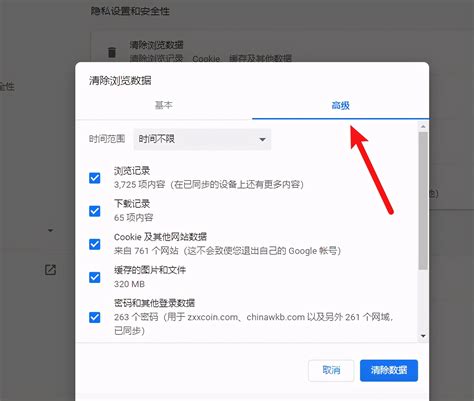 轻松学会:如何在IE浏览器中清除缓存新闻资讯05-04
轻松学会:如何在IE浏览器中清除缓存新闻资讯05-04 -
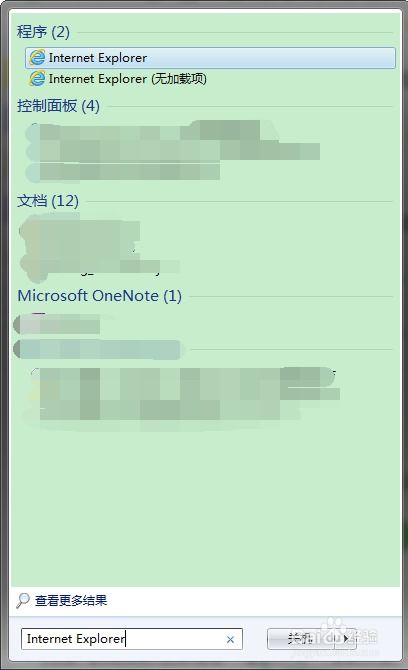 轻松学会!设置IE浏览器退出时自动清除缓存记录的方法新闻资讯02-12
轻松学会!设置IE浏览器退出时自动清除缓存记录的方法新闻资讯02-12 -
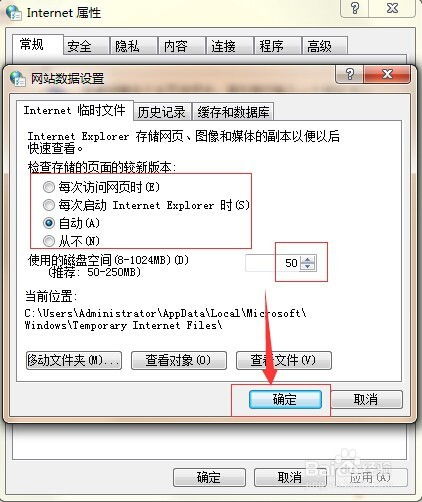 如何清除IE浏览器的缓存新闻资讯12-13
如何清除IE浏览器的缓存新闻资讯12-13 -
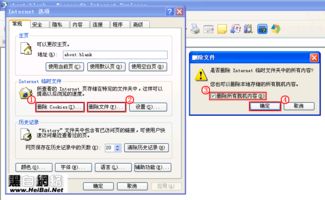 一键搞定!轻松清除IE浏览器缓存的秘籍新闻资讯07-02
一键搞定!轻松清除IE浏览器缓存的秘籍新闻资讯07-02 -
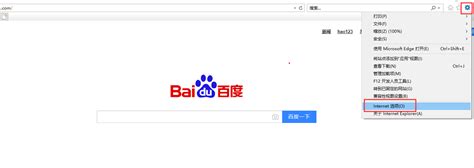 轻松学会!如何快速清理IE浏览器缓存新闻资讯04-20
轻松学会!如何快速清理IE浏览器缓存新闻资讯04-20 -
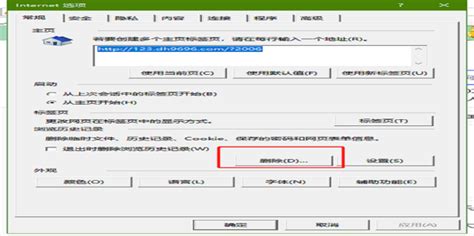 IE缓存文件夹位置及清除方法新闻资讯02-18
IE缓存文件夹位置及清除方法新闻资讯02-18